如何免费从 YouTube 下载音乐到 MP3 播放器
大多数曲目 YouTube音乐 只要您订阅 Premium 服务,即可下载音乐以供离线收听。因此,大多数人选择通过手机收听 YouTube Music,即使没有 Wi-Fi 或蜂窝网络覆盖,您仍然可以听音乐。但出于某种原因,您可能希望拥有一个单独的设备,例如 MP3 播放器,来存储和收听音乐。这样,即使手机不在身边,您也可以享受数字音乐。
但是,由于 YouTube Music 曲目受到 DRM 保护,即使订阅了,您也无法直接从 YouTube 下载音乐到 MP3 播放器。 如何从 YouTube 下载音乐到 MP3 播放器 听音乐?好消息是,无论您是否是高级用户,只要您想用 MP3 播放器存储音乐,就仍然有办法将音乐下载到 MP3 播放器。
内容指南 第 1 部分。我可以直接将 YouTube 音乐歌曲下载到 MP3 播放器吗?第 2 部分。将 YouTube 音乐下载到 MP2 播放器的 3 种方法第 3 部分。将 YouTube 音乐歌曲传输到 MP3 播放器部分4。 结论
第 1 部分。我可以直接将 YouTube 音乐歌曲下载到 MP3 播放器吗?
如何将 YouTube Music 中的音乐下载到 MP3 播放器?实际上,将 YouTube Music 中的歌曲下载到 MP3 播放器会比较困难。首先,YouTube Music 使用数字版权管理 (DRM) 技术来限制用户可以使用哪些设备收听从 YouTube Music 购买或下载的歌曲。这可以防止未经授权的设备访问音乐文件。因此,即使您可以使用 Premium 帐户下载音乐,下载内容也仅限于在 YouTube Music 应用上播放。如果您直接将 YouTube Music 中的歌曲传输到未经授权的 MP3 播放器,可能会违反版权法。其次,您从 YouTube Music 下载的内容采用 AAC 格式,并且 OPUS 格式,MP3 播放器无法轻易读取。
有没有办法从 YouTube 下载音乐并将其传输到 MP3 播放器?今天,按照以下步骤操作,你的问题将迎刃而解。
第 2 部分。将 YouTube 音乐下载到 MP2 播放器的 3 种方法
对于那些决定购买 MP3 播放器来提升音乐聆听体验的人来说,您需要确保音乐文件没有 DRM 保护,并且音频格式正确。如何在解除 DRM 限制的情况下将 YouTube Music 中的音乐下载到 MP3 播放器?本部分将向您介绍两种可靠的方法—— AMusicSoft YouTube 音乐转换器 和 X2Download 在线下载可帮助您轻松地在计算机上下载 YouTube 音乐歌曲,然后将其传输到您的 MP3 播放器。
方法 1. 使用 AMusicSoft 将 YouTube 音乐歌曲下载到 MP3 播放器
作为一个强大的 YouTube 音乐下载器 AMusicSoft YouTube 音乐转换器适用于 Windows 和 Mac,经过精心设计,可以从 YouTube Music 下载歌曲、播放列表、专辑和播客到电脑上,并将其转换为无损质量的 MP3、M4A、WAV 和 FLAC 格式。AMusicSoft 只需单击即可从音乐文件中移除 DRM。此外,在 DRM 移除过程结束后,ID 标签仍会保留。一旦 YouTube Music 应用不断暂停,您还可以在其他音乐播放器上播放下载的内容,以获得更好的体验。
高级用户和免费用户均可使用 AMusicSoft YouTube Music Converter 下载音乐!它拥有 35 倍的转换速度,让您在几秒钟内转换数百首歌曲。极速转换不会影响输出文件的质量。您仍然可以像在 YouTube Music 上一样享受高质量的音频文件。以下是免费从 YouTube Music 下载音乐到 MP3 播放器的快速教程。
步骤 1。 首先,从 AMusicSoft 官方网站下载并安装 AMusicSoft YouTube 音乐转换器,或者单击下面的下载按钮。
步骤 2。 在电脑上启动 AMusicSoft YouTube 音乐转换器。然后在其内置的 YouTube 音乐网页播放器(免费或付费)上登录您的帐户。之后,您可以选择要在 MP3 播放器上播放的音乐。

步骤 3。 要在 MP3 播放器上播放音乐,请选择 MP3 作为下载的 YouTube 音乐的输出格式。

步骤 4。 现在,单击“转换”以您之前选择的格式下载YouTube音乐歌曲。下载成功后,您可以在“完成”页面上找到转换后的YouTube音乐。此外,您只需单击“查看输出文件”即可找到您的文件。

方法 2. 使用 X3Download 将 YouTube 音乐歌曲下载到 MP2 播放器
如果您想在不安装任何软件的情况下下载 YouTube Music 歌曲,那么在线工具是您的首选。例如 X2Download,就是您的首选。X2Download 是一款免费的基于网页的 YouTube Music 在线下载器,可让您在 Windows、Mac 甚至移动设备上免费下载 YouTube Music。粘贴 YouTube Music 歌曲链接后,它会自动读取音乐并将其下载为 MP3 格式。它无需注册或提供任何个人信息即可运行。以下是如何免费在线从 YouTube Music 下载音乐到 MP3 播放器的分步指南:
步骤 1。 导航到 YouTube 音乐,复制您想要免费下载的歌曲链接。然后转到 X2Download 的官方网站。
步骤 2。 将歌曲的链接粘贴到输入框中,然后单击“下载”从 YouTube 音乐中获取音乐曲目信息。
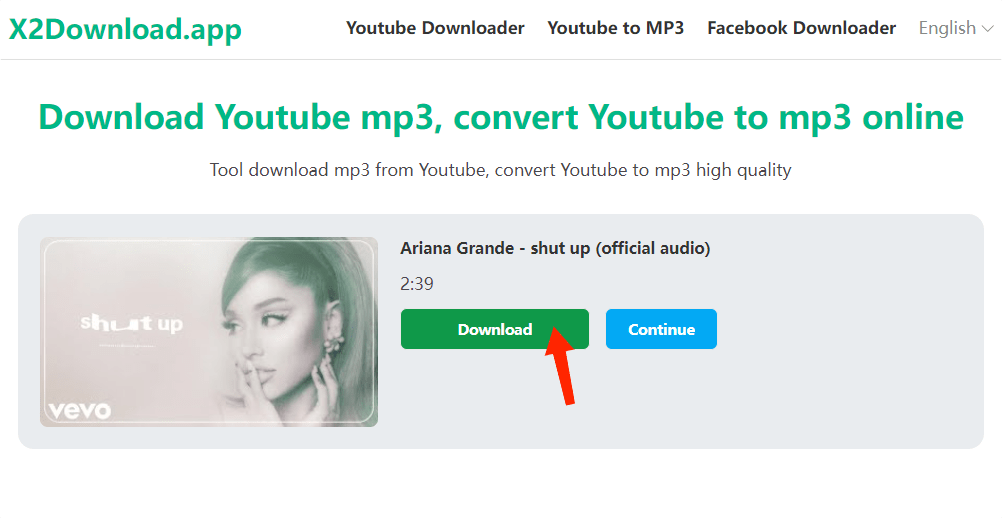
步骤 3。 URL 转换完成后,您可以选择所需的音频质量,包括 64kbps、96kbps、128kbps、256kbps 和 320 kbps。只需单击“获取链接”>“下载”。然后在线工具将开始免费下载歌曲。
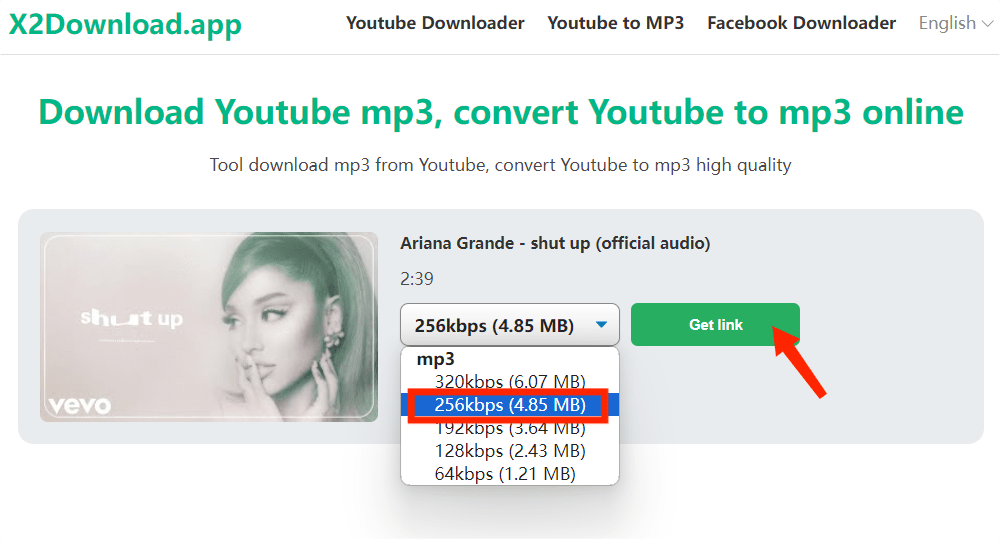
X2Download 无法保留 ID3 标签,包括专辑封面、曲目名称、艺术家姓名等,因此难以管理和整理您的音乐收藏。在离线 MP3 播放器上播放时,歌曲信息无法清晰地显示在屏幕上。此外,在线 YouTube Music 下载器不支持批量下载。这意味着您需要从 YouTube Music 复制链接并逐个下载,这可能会非常耗时。因此,如果您想轻松从 YouTube Music 下载歌曲、播放列表和专辑,AMusicSoft YouTube Music Converter 是更好的选择。
第 3 部分。将 YouTube 音乐歌曲传输到 MP3 播放器
了解如何从 YouTube 下载音乐到 MP3 播放器后,下一步就是将文件传输到 MP3 播放器。由于 Windows 和 Mac 系统之间存在差异,操作可能会有所不同。不过不用担心,我们将在本节中向您展示最简单的方法,帮助您轻松地将转换后的 YouTube Music 歌曲传输到 MP3 播放器。
将 YouTube 音乐传输到 Windows 上的 MP3 播放器
步骤 1。 通过 USB 电缆将您的 MP3 播放器连接到 Windows。
步骤 2。 在 Windows 的“Explore”左侧面板中选择 MP3 播放器文件夹。然后您将看到 MP3 播放器的“Storage Media”文件夹。
步骤 3。 在电脑上打开包含已转换 YouTube Music 歌曲的文件夹。将所需的歌曲拖放到存储媒体文件夹中。
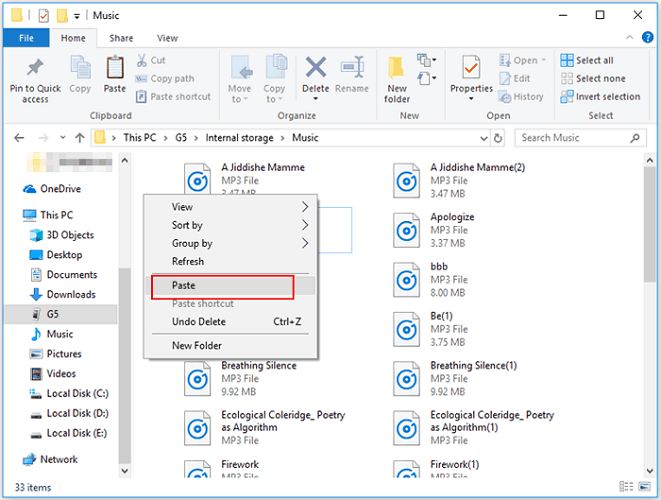
将 YouTube 音乐传输到 Mac 上的 MP3 播放器
步骤 1。 使用USB数据线将MP3播放器连接到Mac电脑。连接完成后,MP3播放器图标将显示在桌面上。
步骤 2。 在 Finder 的侧边栏中选择您的 MP3 播放器,然后打开“音乐”文件夹。双击存储音乐的文件夹将其打开。将要传输的音乐文件夹放在 MP3 播放器的“音乐”文件夹旁边。
步骤 3。 将要传输的音乐拖放到MP3播放器的“音乐”文件夹中。一旦要传输的音乐显示在“音乐”文件夹中,传输就完成了。
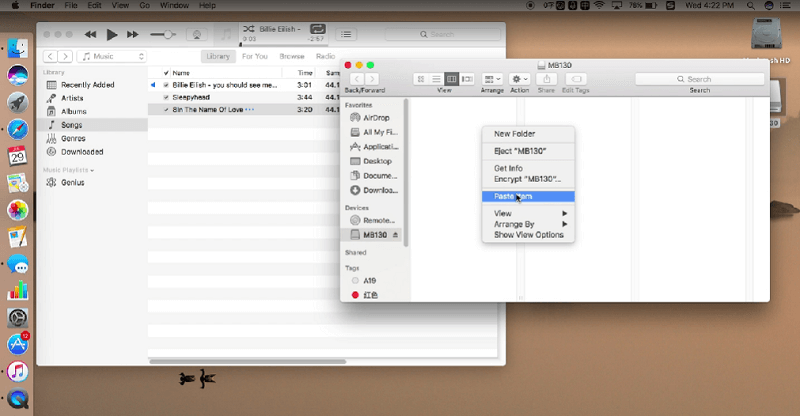
步骤 4。 将 MP3 播放器图标拖放到“废纸篓”图标,弹出 Walkman。MP3 播放器图标从桌面消失后,断开 MP3 播放器与 Mac 的连接。
部分4。 结论
如何从 YouTube 下载音乐到 MP3 播放器?我们介绍了两种实用的方法以及如何将音乐传输到 MP3 播放器。如果您想尝试音乐转换器,AMusicSoft YouTube 音乐转换器是您的不二之选。如果您对此转换器感兴趣,请点击下方链接下载试用版。转换完成后,您可以将无 DRM 保护的音乐添加到任何您喜欢的设备。如有任何疑问,欢迎留言。
人们也读
Robert Fabry 是一位热心的博主,也是一位热衷于技术的爱好者,也许他可以通过分享一些技巧来感染你。他还热爱音乐,并曾为 AMusicSoft 撰写过有关这些主题的文章。